WIX:クリックトラッキングとコンバージョンコードを追加するにはどうすればよいですか?
このチュートリアルは、banners、shopping、nativeなどのCPA広告を正常に作成した後で非常に重要です。 そうしないと、成功した変換を追跡できません。 以下の両方のチュートリアルを完了してください。
クリックトラッキングとコンバージョンコードはどのように機能しますか?
a。 見込み顧客があなたの広告をクリックすると、彼らはあなたのサイトにアクセスし、あなたが販売しているコンテンツや製品を見回します。 IgniterAdsシステムは、クリック数とIPアドレス、およびキャッシュを記録します。
b。 彼らがあなたの販売アイテムを購入すると、変換コード(Wix Checkoutに埋め込まれている)は、販売が成功したというデータをIgniterAdsシステムに送信し、100%の変換が記録されます。
c。 クリックトラッキングが記録されているが購入が行われていない場合、コンバージョンは記録されません。
クリックトラッキングのコード
1.まず、MANAGE ADSセクションのIgniterAdsダッシュボードからクリックトラッキングコードを取得します。 次に、下の画像の2番目の赤い矢印で示されている鉛筆アイコンをクリックします。

2.Webサイトのフロントページに挿入されるクリックトラッキングコードをコピーする必要があります。 コピーするには、下の画像の赤い矢印で示されている鉛筆アイコンをクリックします。

3.次に、Shopifyダッシュボードにログインし、左側の列にあるThemesをクリックします。 次に、右側の列にあるActionsボタンをクリックします。
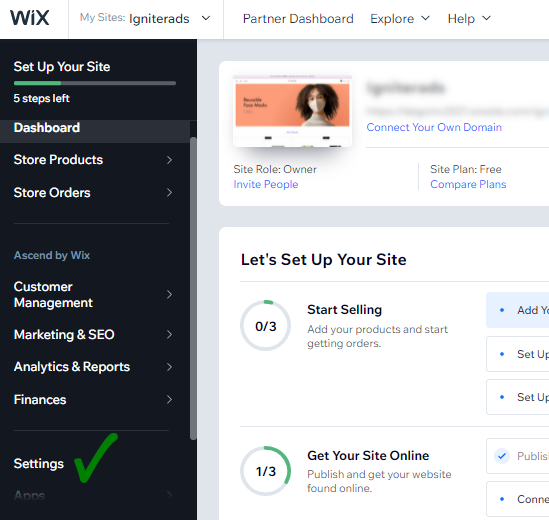
4.下にスクロールします。 Custom codeを見つけてクリックします。 上記(2)でコピーしたクリックトラッキングコードを<head>の下に貼り付けます。 2番目の製品のクリック追跡コードを最初の製品のクリック追跡コードの下に配置する必要があります。 そして、3番目以降の製品についても同じ方法です。 このチュートリアルでは、クリック数を追跡する2つの広告(または2つの異なる製品)があり、関連する行番号は5、6、7および9、10、11です(行番号は異なる場合があり、 このチュートリアルと同じ)。 したがって、広告が1つ(または製品が1つ)しかない場合は、行5、6、7のみが関係します。 最後に、SAVEボタンをクリックします。
注:たとえば、 クリック数を追跡する15個の広告または製品、次に<head>の下に挿入する必要がある15個のクリック追跡コード。
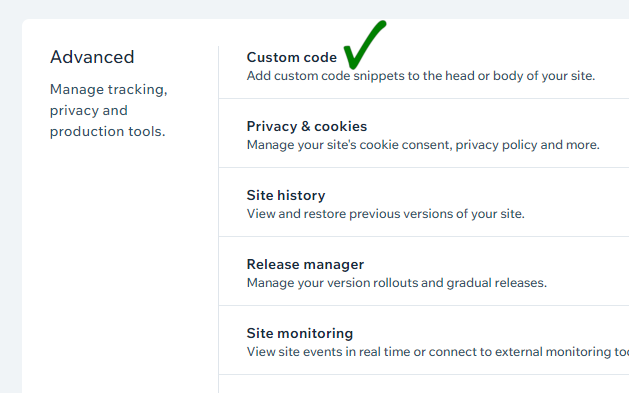
変換コード
5.上記(1)と同じ手順に従います。 今回は、変換コードのみをコピーします。

6.左側の列で、下のスクリーンショットに示すようにアイコンをクリックします。 Store Pagesを選択し、Thank You Pageをクリックします。

7.再び左側の列で、下のスクリーンショットに示すように「+」アイコンをクリックします。 Embedを選択し、次にCustom Embedsを選択します。 Embed a WidgetをThank Youページに追加します。
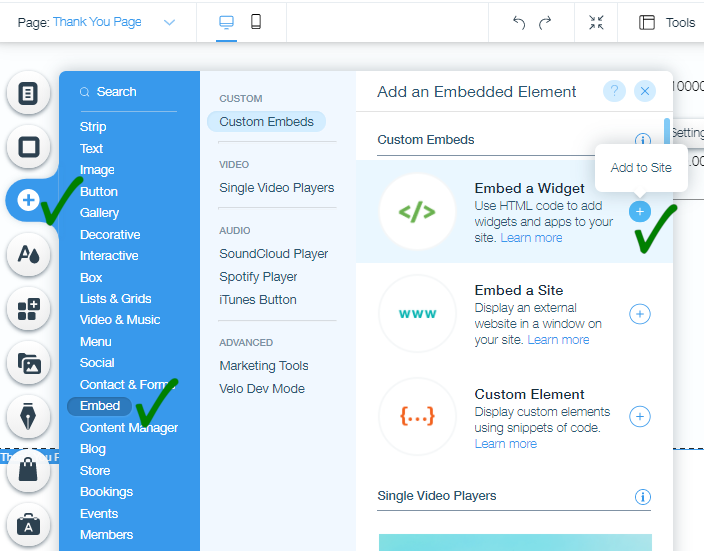
8.Enter Codeボタンをクリックします。
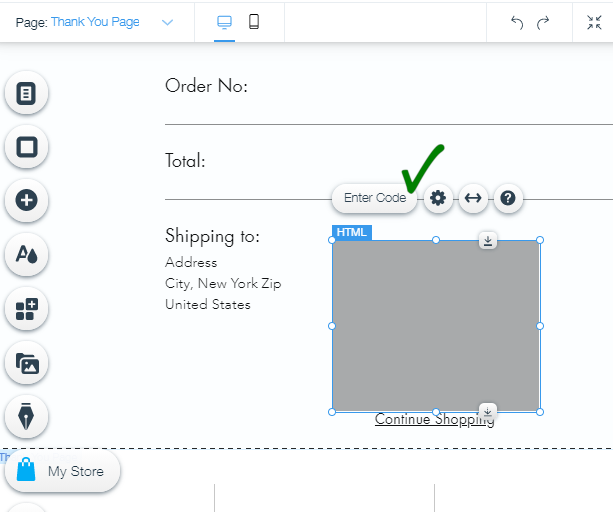
9.上記の手順(5)の変換コードを「Add your code here (HTTPS only)」のテキストフィールドに貼り付けます。 Website AddressではなくCodeを選択してください。 保存するには、Updateボタンをクリックします。
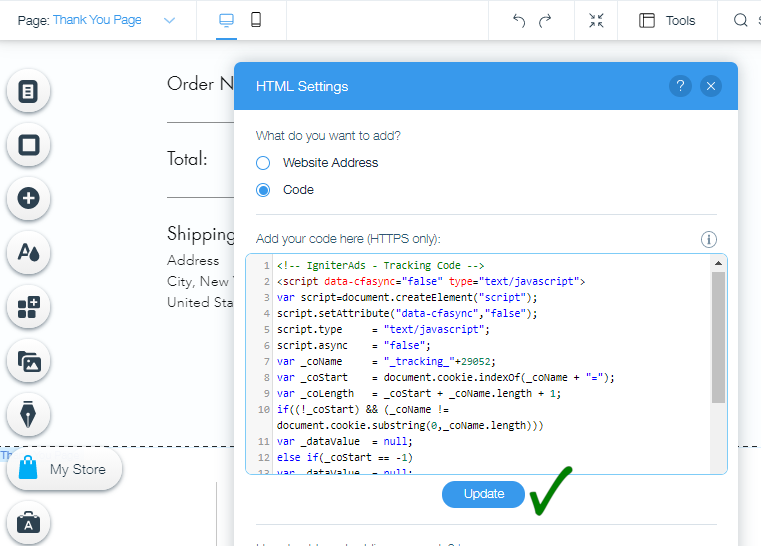
10.HTMLボックスの高さを最小限に抑えます。
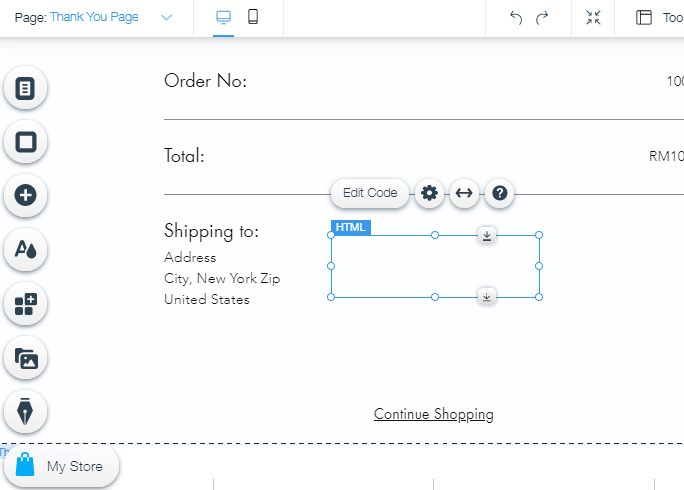
11.そして、「Continue Shopping」テキストの下にHTMLボックスをドラッグします。 Saveをクリックして、Thank You Pageレイアウトを保存します。
注:HTMLボックスは非表示であり、訪問者には表示されません。
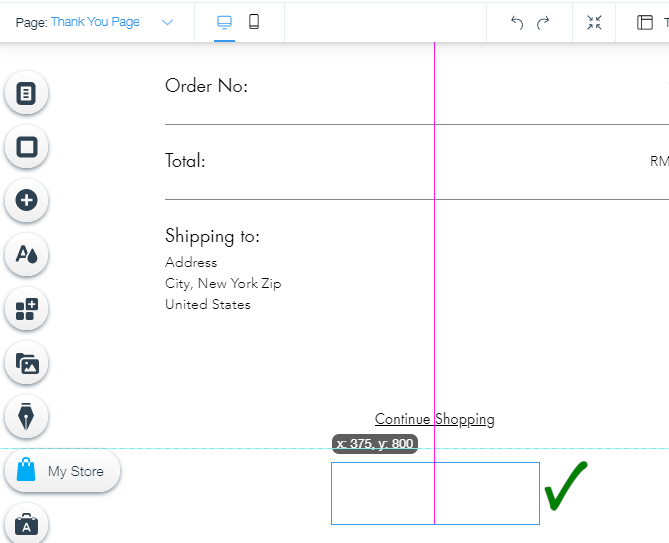
クリックトラッキングとコンバージョンコードの挿入についてサポートが必要な場合は、こちらをクリックしてください。